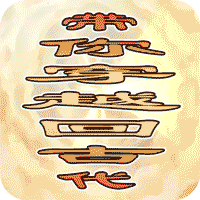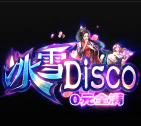爱奇艺app怎么设置视频倍数播放 爱奇艺倍数播放设置方法
2021-12-30 13:33:18
作者:松仔
来源:未知
| 每日赚钱任务推荐—12月8日(每天更新) |
| 软件注册—邀请好友提现20元红包 |
| 游戏试玩—新人注册立享50元红包 |
| 任务赚钱—新人任务均价15/人 |
| 闯关赚钱—疯狂悟空升级最高1000元 |
| 软件试用—挂机赚钱10元/小时 |
1、首先打开爱奇艺,进入爱奇艺的首页。
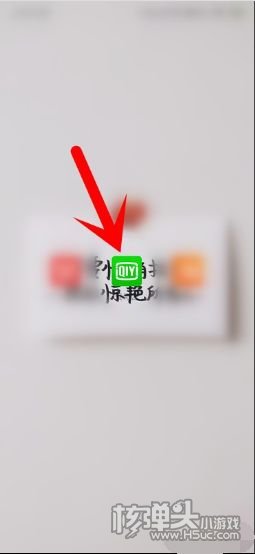
2、在爱奇艺的首页,随便点击一个视频进入。
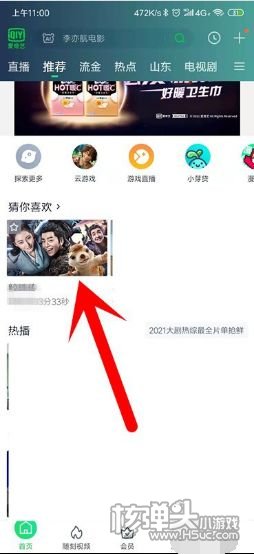
3、在视频界面,点击右上角的三个点。
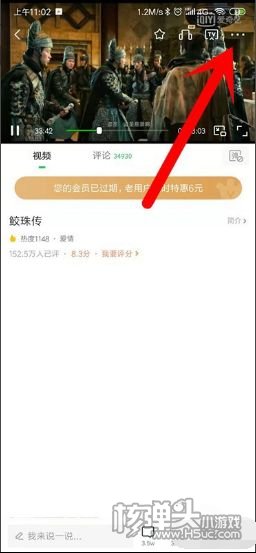
4、在三个点弹出的选项里面,点击下方的倍速播放。
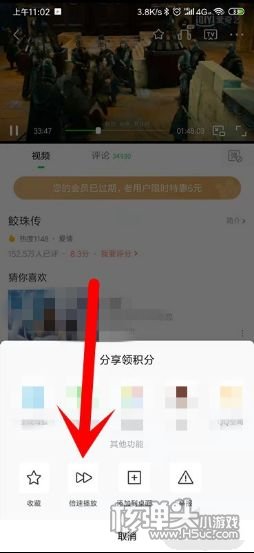
5、选择要播放的倍速,选择倍速。
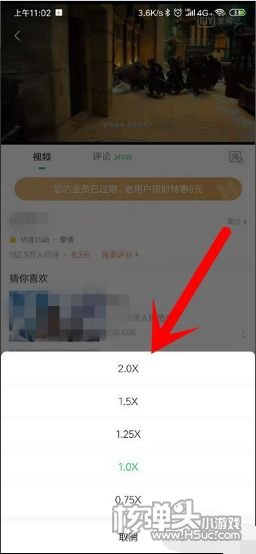
6、在电影里面即可变成倍速播放,如下图所示。
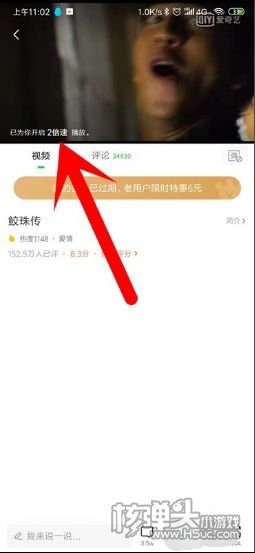
以上就是爱奇艺倍数播放设置方法,更多软件使用说明请看:
免责声明:文中图片应用来自网络,如有侵权请联系删除